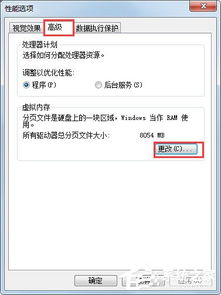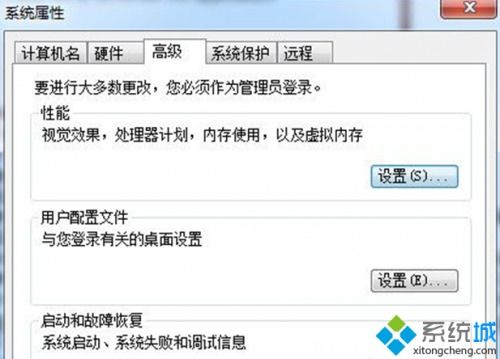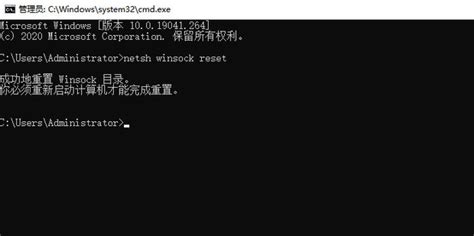电脑提示‘存储空间不足,无法执行命令’怎么办?
当电脑屏幕弹出“存储空间不足无法处理此命令”的提示时,对用户来说无疑是一种困扰。这不仅会影响电脑的正常运行,还可能导致数据丢失或系统崩溃。为了解决这一问题,我们需要从多个角度入手,包括了解存储空间现状、清理无用数据与缓存、利用外部存储、优化系统配置以及升级存储设备等方面。下面,将详细介绍这些方法,帮助用户有效解决存储空间不足的问题。
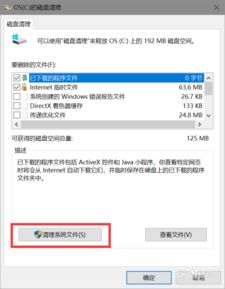
了解存储空间现状
首先,要解决存储空间不足的问题,需要了解当前电脑的存储空间使用情况。大多数操作系统都提供了存储空间管理的功能,你可以通过以下步骤来查看:

1. 进入系统设置:打开电脑的“设置”或“控制面板”。
2. 查找存储选项:在系统设置菜单中,找到并点击“存储”或“磁盘管理”选项。
3. 查看存储详情:在存储页面中,你可以看到硬盘的总存储空间、已用空间和可用空间的详细信息,以及各个文件或应用占用的空间大小。通过这一步,你可以清晰地了解哪些文件或应用占用了大量空间,从而有针对性地采取措施。
清理无用数据与缓存
在了解了存储空间的使用情况后,接下来要做的就是清理无用数据和缓存。这些数据和缓存文件通常不会对你的使用体验产生直接影响,但会占用大量存储空间。
1. 清理系统缓存:操作系统在运行过程中会产生大量的临时文件,这些文件可以通过磁盘清理工具来删除。在Windows系统中,你可以使用“磁盘清理”工具;在Mac系统中,可以使用“优化存储”功能。
2. 删除无用文件:定期清理下载文件夹、图片库和视频库中的无用文件。对于不再需要的照片和视频,可以选择删除或备份到云端存储。
3. 卸载不常用的应用:有些应用你可能只是偶尔使用一次,但它们却占用了大量存储空间。对于这类应用,建议果断卸载。
利用云存储和外部存储设备
随着云存储技术的不断发展,我们可以将部分数据迁移到云端,以释放电脑存储空间。
1. 使用云存储服务:如Google Drive、Dropbox、百度网盘等,这些服务都提供了免费的存储空间。你可以将照片、视频、文档等文件上传到云端,然后在需要时再从云端下载。
2. 使用外部存储设备:如果你的电脑支持USB接口,你可以通过USB线连接U盘、移动硬盘或外置光驱,将电脑中的部分数据转移到外部存储设备中。
优化系统配置与应用管理
除了清理数据和缓存外,还可以通过优化系统配置和应用管理来释放存储空间。
1. 禁用不必要的系统服务:一些系统服务可能占用了大量的存储空间而你又从未使用过。在不影响系统正常运行的前提下,你可以尝试禁用这些服务以释放存储空间。
2. 优化系统设置:例如,在Windows系统中,你可以调整系统还原的设置,减少系统还原点所占用的空间;在Mac系统中,你可以调整Time Machine的备份频率和存储位置。
3. 定期更新应用:应用开发者会不断优化应用性能并修复漏洞,因此定期更新应用不仅可以提升使用体验,还可以减少应用占用的存储空间。
升级存储设备
如果以上方法都无法满足你的需求,那么你可以考虑升级存储设备。
1. 更换硬盘:如果你的电脑使用的是传统的机械硬盘,可以考虑更换为固态硬盘(SSD)。固态硬盘不仅读写速度更快,而且更节能、更耐用。
2. 扩展硬盘容量:如果你的电脑支持硬盘扩展,可以购买一个更大容量的硬盘来替换原有的硬盘。
3. 升级内存:虽然内存与存储空间不是同一个概念,但增加内存容量可以提升系统的运行效率,从而减少因存储空间不足而导致的系统卡顿和崩溃。
养成良好的使用习惯
要彻底解决存储空间不足的问题,我们还需要养成良好的使用习惯。
1. 定期清理存储空间:将清理存储空间作为日常维护工作的一部分,定期清理无用数据和缓存文件。
2. 谨慎下载和安装应用:在下载和安装应用前,先了解应用的功能和体积大小,避免安装不必要的应用。
3. 备份重要数据:定期备份电脑中的重要数据到云端或外部存储设备中,以防数据丢失。
4. 避免过度依赖电脑:对于一些可以在其他设备上完成的工作或娱乐活动,尽量使用其他设备来减轻电脑的负担。
特殊情况下的处理
在某些特殊情况下,电脑存储空间不足可能是由于系统错误、病毒感染或软件冲突等原因造成的。此时,你可以尝试以下方法来解决问题:
1. 运行系统修复工具:如Windows系统中的“sfc /scannow”命令,可以扫描并修复系统文件。
2. 杀毒和清理恶意软件:使用专业的杀毒软件来检测和清理电脑中的病毒和恶意软件。
3. 检查软件冲突:有时候,第三方软件可能会与系统或其他软件发生冲突,导致存储空间不足。此时,你可以尝试卸载最近安装的软件或更新驱动程序来解决问题。
综上所述,当电脑出现“存储空间不足无法处理此命令”的提示时,我们可以通过了解存储空间现状、清理无用数据与缓存、利用云存储和外部存储设备、优化系统配置与应用管理、升级存储设备以及养成良好的使用习惯等方法来解决问题。同时,在特殊情况下,还需要运行系统修复工具、杀毒和清理恶意软件以及检查软件冲突等措施来确保电脑的正常运行。希望这些方法能帮助你有效解决存储空间不足的问题,让你的电脑运行更加流畅。
- 上一篇: 如何参与百度众测的抽奖活动
- 下一篇: 如何在QQ音乐中设置不显示通知栏图标?
-
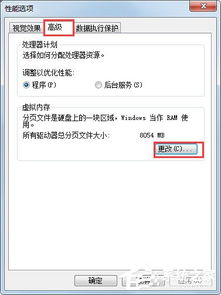 电脑存储空间不足,无法执行命令怎么办?资讯攻略11-08
电脑存储空间不足,无法执行命令怎么办?资讯攻略11-08 -
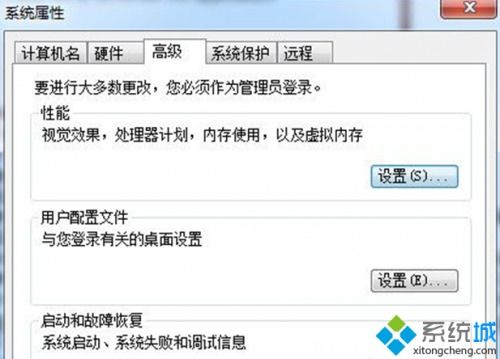 Win7系统提示存储空间不足无法处理命令怎么办?资讯攻略11-27
Win7系统提示存储空间不足无法处理命令怎么办?资讯攻略11-27 -
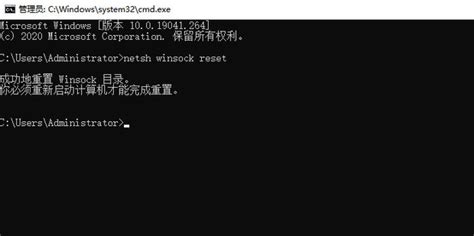 利用网络重置指令或360安全卫士执行LSP修复资讯攻略12-04
利用网络重置指令或360安全卫士执行LSP修复资讯攻略12-04 -
 手机存储空间不足解决方案资讯攻略11-05
手机存储空间不足解决方案资讯攻略11-05 -
 如何在Windows系统中打开DOS命令?资讯攻略11-12
如何在Windows系统中打开DOS命令?资讯攻略11-12 -
 QQ个人文件夹磁盘满了怎么清理?资讯攻略11-13
QQ个人文件夹磁盘满了怎么清理?资讯攻略11-13